A Steam Disk írási hiba egyszerű javítása Windows 10 rendszeren
Steam Disk Write Disk Error hibát észlel Windows 10 rendszeren a játék frissítése vagy letöltése közben? Íme néhány gyorsjavítás, amellyel megszabadulhat a hibaüzenettől.
Mindannyian ott voltunk; tudod, hogy a helyes számod van, de a hívásaidat soha nem fogadják, és az üzeneteidet figyelmen kívül hagyod. Lehet, hogy elfoglaltak, lemerült a telefonjuk, nyaralnak, nincs jelük, vagy valami más. Csak azért, mert nem tudsz elérni valakit, nem feltétlenül jelenti azt, hogy letiltott téged.

Van mód annak megállapítására, hogy valaki letiltotta-e a számát? Sajnos nincsenek konkrét figyelmeztetések vagy üzenetek, amelyek jeleznék, hogy a személy letiltotta a telefonszámát. Azonban bizonyos nyomozói munkával kideríthető, hogy valaki letiltotta-e a számát, megakadályozva, hogy hívásai vagy SMS-ei eljussanak hozzájuk.

Hogyan működik a hívásblokkolás?
A hívásblokkolás használatakor egy adott folyamat indul el. Telefonja, vezetékes telefonja vagy mobilja értesíti a hálózatot, hogy egy adott számról érkező hívásokat le kell tiltani. Ez a blokkolás az ingatlanához legközelebbi vezetékes telefonközpontban történik. Így a hívó felveszi a hívást, bejárja a hálózatot, eljut a központhoz, amely a hívást az Ön ingatlanára továbbítja, és ott megáll.
Mobiltelefonon a blokk a kézibeszélőre kerül. A hívás áthalad a hálózaton, és az Ön telefonjára érkezik, de a telefon nem veszi fel. A hívó fél közvetlenül a hangpostára kerül. Ez a színfalak mögött történik, így nem fogja tudni, hogy hívást kapcsoltak és elutasítottak. Mivel a hívás átkerül a hangpostára, nehéz megmondani, hogy blokkolták. Nincsenek közvetlen jelek arra, hogy letiltották.
Valaki letiltotta a számát?
Csak azért, mert valaki nem veszi fel a hívását, még nem jelenti azt, hogy letiltott. Ha arra gyanakszik, hogy letiltották a számát, néhány dolgot megtehet, hogy megtudja. Ezek a módszerek messze nem tökéletesek, de nem igazán lehet végleges választ kapni.
Hívjon egy másik számról
A mobiltelefon-hívások blokkolása a forrásszám alapján történik. Az operációs rendszer (pl. iOS) felismeri a hívószámot, ellenőrzi a tiltólistát, és aszerint engedélyezi vagy blokkolja, hogy megtalálja-e a számot a tiltólistán. A legegyszerűbb módja annak, hogy megtudja, hogy valaki letiltotta-e a számát, ha másik számot használ.
Mivel a blokkolt hívás és a leválasztott telefonszám gyakran hasonlóan működik, ez a leghatékonyabb módja annak, hogy kiderítse, hogy valaki letiltotta-e az Ön telefonszámát.
Természetesen nem mindenkinek hever a második telefonja. Egy másik lehetőség az ingyenes Google Voice-szám használata .
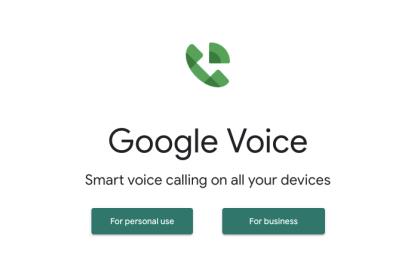
Ha az elérni kívánt személy letiltotta Önt, a Google Voice-szám át tudja majd lépni. Ha azonban az illető telefonja lemerült vagy megszakadt, egyik szám sem fog átjutni.
Tartsa vissza a számát
Ha amerikai telefonján *67-et ír be , a szám blokkolva lesz a hívóazonosítóban. A szám a szokásos módon áthalad a hálózaton, de a végső cellatoronynál visszatartják. Ez lehetővé teszi a számlázást, de megakadályozza, hogy a hívott fél megkapja a számát.
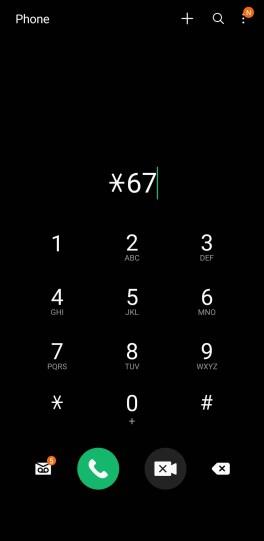
Mivel a blokk magán a mobiltelefonon van, és nem a hálózaton, a szokásos módon lesz kézbesítve. Kipróbálhatja, hogy telefonszámát letiltották-e, ha visszatartja a számát a hívófél-azonosító rendszerben.
Vannak hívásblokkoló alkalmazások, amelyek megkerülhetik ezt, de operációs rendszer blokk esetén (azaz az Android vagy iPhone iOS használatával beállított hívásblokkoló alkalmazás esetén) a hívást a szokásos módon kell kézbesíteni. Vannak, akik automatikusan figyelmen kívül hagyják a visszatartott vagy privát számokat, ezért tartsa ezt szem előtt, amikor ezt a megközelítést használja.

Szöveges üzenet küldése
Ha Ön Apple-felhasználó, üzenet küldésével megállapíthatja, hogy a telefonszáma blokkolva van-e. Küldjön iMessage-t a személynek, és nézze meg az értesítéseket. Ha ez a személy letiltotta a számát, az állapota soha nem változik Olvasásra.
Ha Kézbesítve marad, előfordulhat, hogy letiltották a számát. Ne feledje, hogy az Android néhány újabb verziója olvasási visszaigazolást is kínál más Android-eszközökről.
Erősítse meg a blokkot
Az esély az, hogy ezen a ponton már rájött, hogy a telefonhívások címzettje letiltotta-e vagy sem. Ha a barátja egy másik telefonszámot fogad, vagy ez a telefonszám nem ugyanazt az üzenetet kapja, mint te, akkor letiltották.
Természetesen, ha megpróbálja jóvátenni, mindig felveheti a kapcsolatot a másik személlyel egy közösségi oldalon vagy valami hasonlóban, de ez nem mindig jó ötlet.
Gyakran Ismételt Kérdések
A letiltás hihetetlenül nehéz helyzetbe sodorhatja. Ha nem tanítottunk meg mindent, amit fentebb tudni akart, olvassa el a választ további gyakran ismételt kérdéseinkre.
Ha tárcsázom a *67-et, akkor is át tudok lépni, ha blokkolva vagyok?
A 2022 áprilisi tesztjeink alapján ez még mindig működik. Ha tárcsázza a *67-et, akkor a címzett teljes tízjegyű telefonszámát, a hívása átcseng. A címzett hívóazonosítója „Ismeretlen hívó” vagy valami hasonló szöveg lesz.
Valószínűleg nem ez a legjobb módja annak, hogy a másik személy válaszoljon manapság, de a telefon reakciói alapján megállapíthatja, hogy letiltották-e vagy sem. Ha a visszajelzési hang ugyanúgy válaszol, mint amikor az Ön számáról hívott, akkor valószínűleg a személy a mobilszolgáltatás hatókörén kívül van, vagy más problémája van.
Valószínűleg azonban blokkolták, ha a szokásos módon cseng.
Honnan tudhatom, ha valaki letiltotta az üzeneteimet?
Nehezebb megmondani, hogy valaki letiltotta-e az Ön szöveges üzeneteit. Feltételezve, hogy a natív üzenetküldő alkalmazást használjuk a telefonszámukkal, ez nem lesz túl bonyolult. Ha valaki letiltja a telefonszámát, letiltja az SMS küldését és a hívást.
Ez azt jelenti, hogy a fent felsorolt módszerek bármelyikével megtudhatja, hogy valaki letiltotta-e telefonszámát a szöveges üzenetekben.
Tud bármilyen módszert annak megállapítására, hogy valaki letiltotta-e a számát? Ha igen, írjon róluk alább!
Steam Disk Write Disk Error hibát észlel Windows 10 rendszeren a játék frissítése vagy letöltése közben? Íme néhány gyorsjavítás, amellyel megszabadulhat a hibaüzenettől.
Fedezze fel, hogyan távolíthat el alkalmazásokat a Windows 10 rendszerből a Windows Store segítségével. Gyors és egyszerű módszerek a nem kívánt programok eltávolítására.
Fedezze fel, hogyan tekintheti meg vagy törölheti a Microsoft Edge böngészési előzményeit Windows 10 alatt. Hasznos tippek és lépésről-lépésre útmutató!
A Google zökkenőmentessé tette a csoportos megbeszélések lebonyolítását. Tudd meg a Google Meet korlátait és lehetőségeit!
Soha nincs rossz idő a Gmail jelszavának megváltoztatására. Biztonsági okokból mindig jó rutinszerűen megváltoztatni jelszavát. Ráadásul soha
Az online adatvédelem és biztonság megőrzésének egyik alapvető része a böngészési előzmények törlése. Fedezze fel a módszereket böngészőnként.
Ismerje meg, hogyan lehet némítani a Zoom-on, mikor és miért érdemes ezt megtenni, hogy elkerülje a zavaró háttérzajokat.
Használja ki a Command Prompt teljes potenciálját ezzel a több mint 280 (CMD) Windows-parancsot tartalmazó átfogó listával.
Alkalmazhatja a Google Táblázatok feltételes formázását egy másik cella alapján, a Feltételes formázási segédprogrammal, a jelen cikkben ismertetettek szerint.
Kíváncsi vagy, hogyan használhatod a Rendszer-visszaállítás funkciót a Windows 11 rendszeren? Tudd meg, hogyan segíthet ez a hasznos eszköz a problémák megoldásában és a számítógép teljesítményének helyreállításában.







![Feltételes formázás egy másik cella alapján [Google Táblázatok] Feltételes formázás egy másik cella alapján [Google Táblázatok]](https://blog.webtech360.com/resources3/images10/image-235-1009001311315.jpg)
